A szerzői jog, a védjegy és a bejegyzett védjegy szimbólumait gyakran megkövetelik a jogtulajdonosok használata, amikor nyomtatott művekről, termékekről vagy cégnevekről beszél. Ha sok üzleti dokumentumot ír, jó tudni, hogy egynél több módon is beillesztheti ezeket a szimbólumokat egy Office-dokumentumba, beleértve a Microsoft Word 2013-at is.
Billentyűparancsok használata
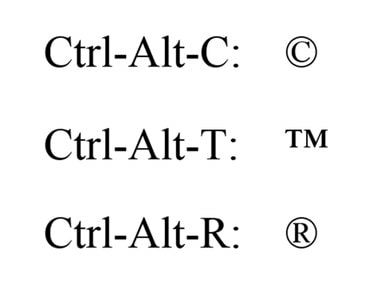
Kép jóváírása: Képernyőkép a Microsoft jóvoltából.
A Microsoft Office sok gyorsbillentyűket amelyek a Ctrl-Alt billentyűket használják, beleértve a szerzői jogot, a védjegyet és a bejegyzett szimbólumokat.
A nap videója
- nyomja meg Ctrl-Alt-C a szerzői jogi szimbólum beillesztéséhez: ©.
- nyomja meg Ctrl-Alt-T a védjegyszimbólum beillesztéséhez: ™.
- nyomja meg Ctrl-Alt-R a regisztrált szimbólum beillesztéséhez: ®.
Az automatikus javítás használata

Az automatikus javítás alapértelmezés szerint be van kapcsolva.
Kép jóváírása: Képernyőkép a Microsoft jóvoltából.
A Microsoft Office automatikus javítása a szerzői jogot, védjegyet vagy bejegyzett szimbólumot egy zárójelben szereplő C, T vagy R betűvel helyettesíti. Az Automatikus javítás funkció alapértelmezés szerint be van kapcsolva a Word 2013-ban. Ha letiltotta az Automatikus javítást, a gombra kattintva újra bekapcsolhatja
Fájl fül, kiválasztva Opciók és akkor Ellenőrzés. Kattints a Automatikus javítási beállítások gombot, majd jelölje be a Cserélje le a szöveget gépelés közben doboz.- típus c) beszúrni ©.
- típus (tm) beszúrni ™.
- típus (r) beszúrni ®.
Vegye figyelembe, hogy az automatikus javítási szimbólumcsere csak az alapértelmezett HTML vagy Rich Text formátumok esetén működik, egyszerű szöveges formátum esetén nem.
Szimbólumok
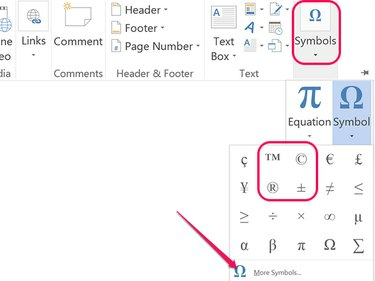
Kattintson a További szimbólumok lehetőségre a teljes választék megtekintéséhez.
Kép jóváírása: Képernyőkép a Microsoft jóvoltából.
Szimbólumok kézi hozzáadásához kattintson a gombra Beszúrás fület, majd kattintson Szimbólum a Szimbólumok csoportban, majd ha a kívánt szerzői jog, védjegy vagy bejegyzett szimbólum nem jelenik meg, kattintson a További szimbólumok. Ezután válassza ki Speciális karakterek ahol mind a hármat fel kell sorolni.
A karaktertérkép használata

Kép jóváírása: Képernyőkép a Microsoft jóvoltából.
Az ablakok Karaktertérkép szimbólumok hatalmas választékát tartalmazza, beleértve a szerzői jogokat, a védjegyeket és a bejegyzett szimbólumokat. A Karaktertérkép jó tulajdonsága, hogy nyitva hagyhatja, amíg egy dokumentumon dolgozik, így bármikor kiválaszthat új szimbólumot, amikor szüksége van rá. Ezenkívül bármilyen szöveges alkalmazással működik, beleértve a Jegyzetfüzet és a webalapú szövegmezőket.
Válasszon ki egy betűtípust, kattintson a kívánt szimbólumra, majd kattintson a gombra Válassza ki és Másolat gombokkal a kiválasztott szimbólumot a számítógép vágólapjára másolhatja. Megnyomás Ctrl-V beilleszti a szimbólumot a dokumentumba.




